Hur man aktiverar Truecaller på iPhone

Truecaller är en av de mest populära applikationerna för identifiering av samtal och spam.

Har du någonsin undrat varför du inte kan identifiera uppringaren på din iPhone, trots att du har Truecaller-appen installerad? Du har förmodligen märkt några skillnader mellan hur Truecaller fungerar på iPhone kontra Android.
Ingen gillar ångesten att svara på ett samtal från ett okänt nummer. Men eftersom iPhone inte automatiskt aktiverar Truecaller kan det vara frustrerande att försöka använda appen.
Men oroa dig inte. I den här artikeln kommer Quantrimang.com att guida dig hur du aktiverar Truecaller på iPhone.
Vad är Truecaller?
Truecaller är en av de mest populära applikationerna för identifiering av samtal och spam . Syftet med appen är att hjälpa dig att identifiera och blockera oönskade spamsamtal och meddelanden. Truecaller låter dig också identifiera eller söka efter okända nummer.
Varför fungerar Truecaller annorlunda på iPhone?
Nummerpresentation fungerar annorlunda på iPhones än på Android-enheter. Detta beror på att Truecaller på Android integreras med standardappen Telefon, men på iOS kan nummerpresentation endast styras med Telefonappen.
Av denna anledning måste du ta ett extra steg för att få Truecaller att fungera på din iPhone.
Hur aktiverar jag Truecaller på iPhone?
På grund av iPhones säkerhetspolicy tillåter den inte automatiskt åtkomst till samtalsloggar. För att aktivera Truecaller på iPhone, följ bara dessa steg:
1. Öppna Inställningar på iOS-enheten.
2. Välj Telefon.
3. Välj Samtalsblockering och identifiering .
4. Aktivera alla alternativ för Truecaller.
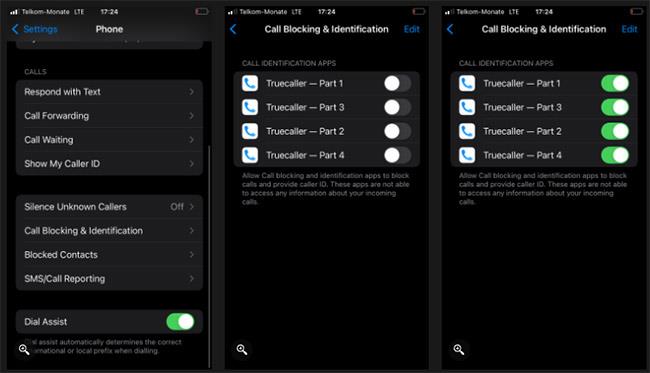
Aktivera Truecaller på iPhone
Hur aktiverar jag Truecaller-meddelandefiltrering på iPhone?
Du kan också använda Truecaller för att filtrera bort skräppost och undvika att bli besvärad av meddelanden från kampanjer, skräpinnehåll och andra oönskade avsändare. Detta gäller iPhones med iOS 14 eller senare. För att aktivera SMS-skräppostfiltret, följ dessa instruktioner:
1. Gå till Inställningar.
2. Klicka på Meddelanden.
3. Klicka på Okänt och skräppost .
4. Aktivera Filtrera okänd avsändare .
5. Slå på Truecaller.
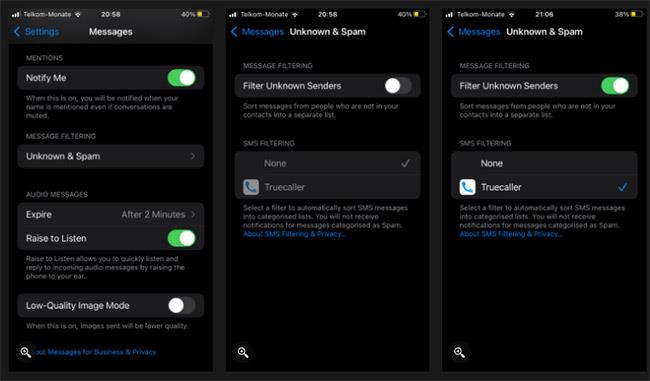
Aktivera Truecaller-meddelandefiltrering på iPhone
De steg som nämns ovan hjälper dig att aktivera Truecaller på din iPhone. Nu kan du få en roligare Truecaller-upplevelse på din iPhone och utforska fler funktioner som appen har att erbjuda.
Du kanske tror att Truecallers enda syfte är att identifiera och blockera spamsamtal. Men det finns andra användbara funktioner som erbjuds; från inspelning av telefonsamtal till samtalsvarningar. Du kan hitta en överraskande funktion i denna applikation.
Sound Check är en liten men ganska användbar funktion på iPhone-telefoner.
Foto-appen på iPhone har en minnesfunktion som skapar samlingar av foton och videor med musik som en film.
Apple Music har vuxit sig exceptionellt stor sedan den första gången lanserades 2015. Hittills är det världens näst största betalda musikströmningsplattform efter Spotify. Förutom musikalbum är Apple Music också hem för tusentals musikvideor, radiostationer dygnet runt, alla dagar i veckan, och många andra tjänster.
Om du vill ha bakgrundsmusik i dina videor, eller mer specifikt, spela in låten som spelas som videons bakgrundsmusik, finns det en extremt enkel lösning.
Även om iPhone har en inbyggd Weather-app, ger den ibland inte tillräckligt med detaljerad information. Om du vill lägga till något finns det gott om alternativ i App Store.
Förutom att dela foton från album kan användare lägga till foton i delade album på iPhone. Du kan automatiskt lägga till foton i delade album utan att behöva arbeta från albumet igen.
Det finns två snabbare och enklare sätt att ställa in en nedräkning/timer på din Apple-enhet.
App Store innehåller tusentals fantastiska appar som du inte har provat än. Vanliga söktermer kanske inte är användbara om du vill upptäcka unika appar, och det är inte roligt att ge dig ut på oändlig rullning med slumpmässiga nyckelord.
Blur Video är ett program som suddar scener, eller annat innehåll du vill ha på din telefon, för att hjälpa oss att få den bild vi gillar.
Den här artikeln kommer att guida dig hur du installerar Google Chrome som standardwebbläsare på iOS 14.









